更新时间:2023-08-07
当我们的电脑出现问题时,我们一般会进入安全模式检测与修复计算机系统的错误,但是进入安全模式之后怎么退出呢?还不清楚应该如何操作的朋友们,可以看看小编带来的Win11退出安全模式的方法,希望可以帮到你。
1、首先,在安全模式下,按键盘上的【 Win + X 】组合键,或右键点击任务栏上的【Windows开始徽标】,打开的右键菜单项中,选择【运行】;
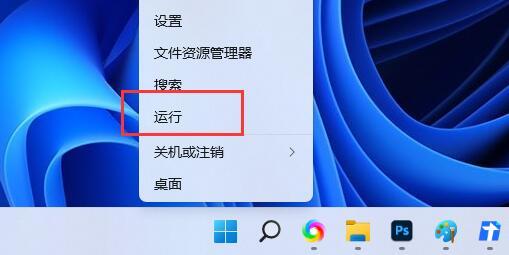
2、运行(Win+R)窗口,输入【msconfig】命令,按【确定或回车】,打开系统配置;
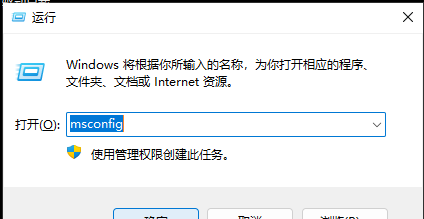
3、系统配置窗口,【常规】选项卡,启动选择下,点击【正常启动(加载所有设备驱动程序和服务)】。
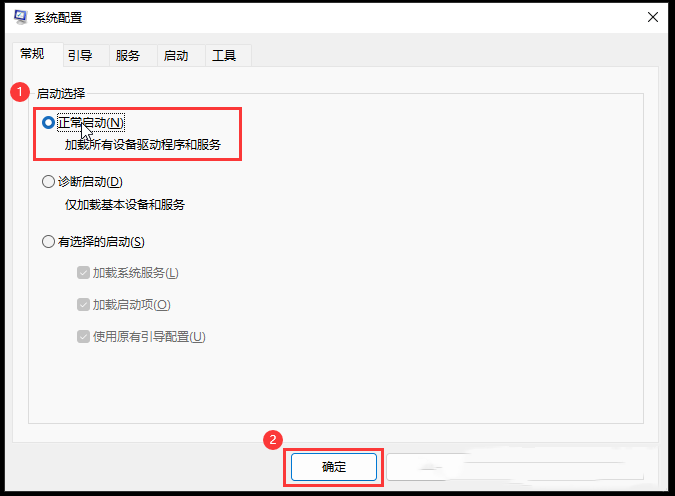
最新文章
Win11安全模式怎么退出Win11退出安全模式的方法
2023-08-07图吧工具箱要如何使用图吧工具箱的使用方法
2023-08-07Win11时间怎么显示星期几Win11怎么显示今天周几
2023-08-07Win11如何解禁键盘Win11解禁键盘的方法
2023-08-07Win11U盘不显示怎么办Win11插U盘没反应的解决方法
2023-08-07Word第一页空白页删不掉怎么办
2023-08-07Win11C盘满了怎么清理Win11清理C盘的方法
2023-08-07Word怎么删除空白页Word空白页删除方法
2023-08-07点怎么打出来?电脑点号是哪个键
2023-08-07新机如何在线一键重装Win7系统一键重装Win7系统步骤
2023-08-07发表评论